Иметь дело с распространяемыми в виде MSI-установщиков приложениями приходится нечасто, но почему-то именно они вызывают у пользователей больше всего проблем. Самая распространенная из них проявляется ошибкой «Не удалось получить доступ к службе установщика Windows Installer», причем столкнуться с ней вы можете в любой версии Windows. В большинстве случаев появление ошибки связано с некорректной работой соответствующей службы — установщика Windows или msiserver. Чаще всего при проверке она оказывается отключена. Убедиться, что со службой всё в порядке можно следующим образом.
Не удалось получить доступ к службе установщика Windows Installer
Откройте командой services.msc оснастку управления службами и отыщите в списке элемент «Установщик Windows».
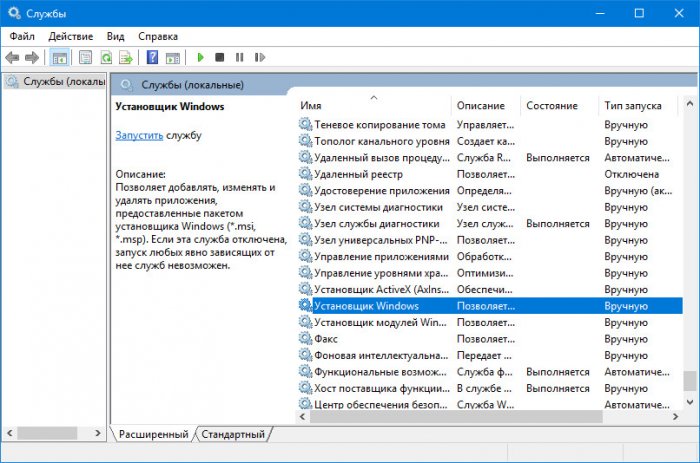
По умолчанию эта служба находится в неактивном состоянии, а тип её запуска выбран «Вручную».

По идее, при запуске исполняемого MSI-файла она должна автоматически активироваться, но этого не произойдёт, если по какой-то причине тип запуска будет установлен «Отключена». Нужно изменить настройки, выбрав в выпадающем списке опцию «Вручную», но скорее всего настройки окажутся недоступными, что характерно для Windows 10. Придётся действовать в обход.
Откройте в редакторе реестра ключ HKEY_LOCAL_MACHINE/System/CurrentControlSet/Services/msiserver и измените значение параметра Start с 4 на 3, а затем перезагрузитесь.
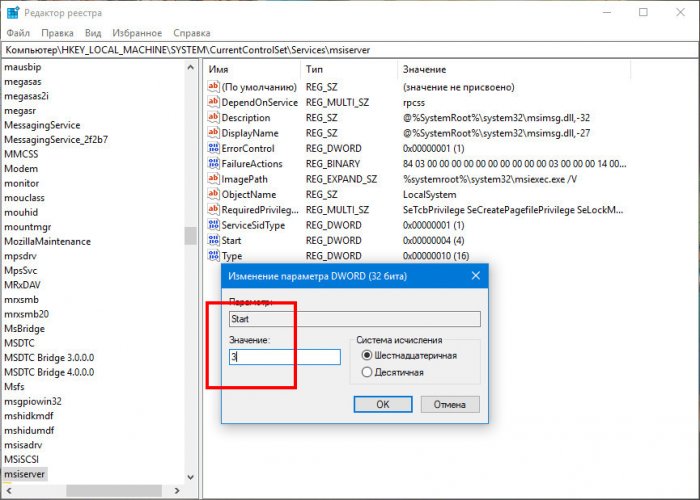
Тип запуска изменится на «Вручную», а кнопка запуска станет активной. Чтобы установить тип запуска «Автоматически», значение Start необходимо заменить на 2. Поскольку служба msiserver является зависимой, рекомендуем также проверить состояние службы «Удалённый вызов процедур RPC». Она должна быть запущенной и тип запуска иметь «Автоматически».
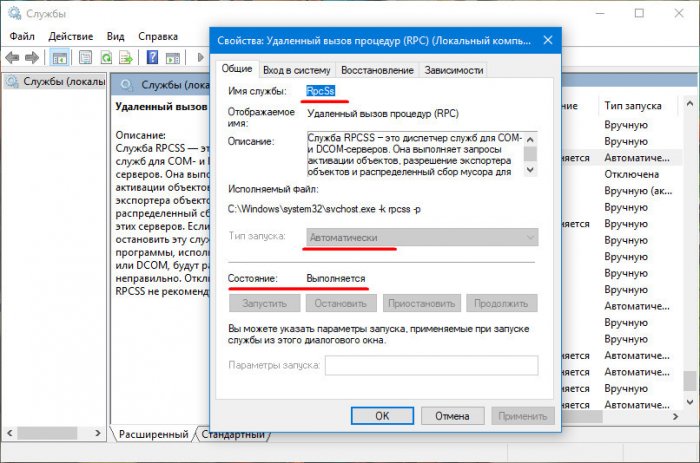
Может статься, что службы «Установщик Windows» вообще не окажется в списке. Наиболее вероятная тому причина — повреждение отвечающих за неё данных в реестре. В этом случае попробуйте её восстановить, выполнив слияние файла Windows_Installer.reg, доступного по ссылке
https://cloud.mail.ru/public/2eVp/mWmQUP8FG
. После применения твика нужно будет перезагрузить компьютер. Можно также выполнить обновление операционной системы до последней актуальной сборки, если такой вариант для вас приемлем.
Неплохо также будет проверить настройки политики установщика Windows. Командой gpedit.msc вызовите редактор локальных политик и перейдите по цепочке Конфигурация компьютера — Административные шаблоны — Компоненты Windows — Установщик Windows. Все политики должны иметь состояние «Не задано».
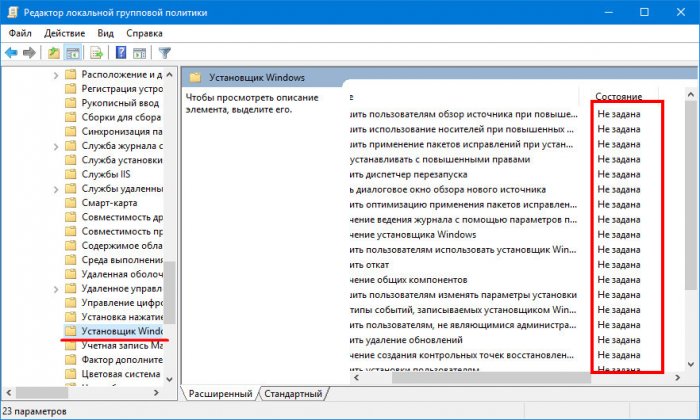
Аналогичным образом проверьте настройки в разделе «Конфигурация пользователя».
Наконец, восстановить нормальную работу службы установщика Windows можно путём её ручной перерегистрации. Для этого открываем от имени администратора командную строку и последовательно выполняем команды, указанные в этом текстовом файле —
https://cloud.mail.ru/public/9bBp/bYNiRVB82
. После повторной регистрации службы компьютер следует перезагрузить, а затем запустить службу установщика командой net start MSIServer, если вдруг по какой-то причине она не стартует сама.

Проблема
После обновления установщика Windows до версии 2.0 не запускается служба установщика Windows и появляется следующее сообщение об ошибке.
Нет доступа к службе установки Windows. Это может произойти при запуске Windows в безопасном режиме или в случае, если программа установки Windows установлена неверно. Обратитесь в службу поддержки.
Примечание Эта проблема не происходит на компьютерах под управлением следующих операционных систем:
-
Microsoft Windows XP.
-
Microsoft Windows Millennium Edition
-
Microsoft Windows 98
Причина
Возможны следующие причины такого поведения.
-
В конфигурации DCOM уровень проверки подлинности по умолчанию имеет значение Нет, а уровень олицетворения по умолчанию – значение Аноним.
-
У системной учетной записи нет права полного доступа к папке или разделу реестра, к которым обращается установщик Windows. Эта проблема относится только к случаям использования файловой системы NTFS.
Решение
Воспользуйтесь соответствующим способом в зависимости от сложившейся обстановки.
-
Способ 1. Отмена регистрации и повторная регистрация установщика Windows.
-
Способ 2. Проверка разрешений DCOM.
-
Способ 3. Предоставление права полного доступа системной учетной записи.
-
Способ 4. Проверка разрешений на доступ к разделам реестра.
-
Способ 5. Восстановление поврежденного раздела безопасности для службы MsiServer.
Предварительно убедитесь, что установлен соответствующий пакет обновления
Windows 2000: пакет обновления 2 (SP2)Windows NT 4.0: пакет обновления 6 (SP6)
Если пакет обновления не установлен, выполнение представленных ниже действий может привести к неожиданным результатам.
Дополнительная информация
Способ 1. Отмена регистрации и повторная регистрация установщика Windows
-
Выберите в меню Пуск пункт Выполнить, введите команду MSIEXEC /UNREGISTER и нажмите кнопку ОК. Даже если это действие было выполнено правильно, может создаться впечатление, что ничего не происходит.
-
Выберите в меню Пуск пункт Выполнить, введите команду MSIEXEC /REGSERVER и нажмите кнопку ОК. Даже если это действие было выполнено правильно, может создаться впечатление, что ничего не происходит, или указатель на короткое время приобретает форму песочных часов. Операция будет завершена после того, как будет выполнена эта команда.
-
Повторите попытку установить приложение, использующее программу установки Windows.
Способ 2. Проверка разрешений DCOM
Уровню олицетворения по умолчанию необходимо присвоить значение «Идентификация», удалить файл Msisip.dll и повторно установить пакет обновления 3 (SP3) для Windows 2000.
Для этого выполните следующие действия.
-
Нажмите кнопку Пуск, выберите пункт Выполнить, введите команду dcomcnfg и нажмите кнопку ОК.
-
Перейдите на вкладку Свойства по умолчанию.
-
В списке Уровень проверки подлинности по умолчанию выберите значение Подключить.
-
В списке Уровень олицетворения по умолчанию выберите значение Идентификация и нажмите кнопку ОК.
-
-
Нажмите кнопку Пуск, выберите пункт Выполнить, введите команду explorer /select, %windir%\system32\msisip.dll и нажмите кнопку ОК.
-
Присвойте файлу Msisip.dll имя Msisip.old.
-
Переустановите пакет обновления 3 (SP3) для Windows 2000.
Способ 3. Предоставление права полного доступа системной учетной записи
-
Запустите проводник Windows, щелкните правой кнопкой мыши основной раздел жесткого диска и выберите пункт Свойства.
-
Откройте вкладку Безопасность и нажмите кнопку Добавить.
-
В диалоговом окне Выбор: пользователи, компьютеры и группы выделите учетную запись SYSTEM, нажмите кнопку Добавить, а затем ОК.
-
В разделе Разрешить установите флажок Полный доступ и нажмите кнопку ОК.
-
Выделите папку TEMP и убедитесь, что учетная запись SYSTEM имеет право полного доступа.
Способ 4. Проверка разрешений на доступ к разделам реестра
-
Нажмите кнопку Пуск, выберите пункт Выполнить и введите команду Regedt32.
-
Для каждого куста реестра выполните следующие действия.
-
Выделите куст.
-
Для Windows XP: в меню Правка выберите команду Разрешения.
Для Windows 2000 и Windows NT 4.0: в меню Безопасность выберите команду Разрешения.
-
-
Убедитесь, что системная запись обладает правом полного доступа. В противном случае добавьте системную учетную запись и предоставьте ей право полного доступа.
Способ 5. Восстановление поврежденного раздела безопасности для службы MsiServer
-
Запустите Windows 2000.
-
Нажмите кнопку Пуск, выберите пункт Выполнить, введите команду regedit.exe, а затем присвойте указанному разделу реестра имя Old_Security:
HKEY_LOCAL_MACHINE\SYSTEM\CurrentControlSet\Services\MSIServer\Security
-
Перезагрузите компьютер.
-
Для восстановления поврежденного раздела реестра службы установщика Windows повторно запустите программу Instmsiw.exe.
Нужна дополнительная помощь?
Нужны дополнительные параметры?
Изучите преимущества подписки, просмотрите учебные курсы, узнайте, как защитить свое устройство и т. д.
Если у вас при установке или запуске какой-либо программы возникла Ошибка 1719. «Не удалось получить доступ к службе установщика Windows», то скорее всего проблема с msiexec, данный
bat файл копирует заранее подготовленный «здоровый» msiexec и библиотеки на проблемный пк, подменяя
права и владельца файлов. Запускать от имени администратора. Возможно потребуется перезагрузка.
Для Windows 32bit (использовать файлы msiexec.exe, msi.dll, msihnd.dll той же разрядности)
—————————————————————————————————————————
@echo on
rem останавливаем службу msiserver
net stop msiserver
rem меняем владельца системных файлов, иначе копирование завершится с ошибкой
takeown /s %computername% /f %systemroot%\System32\msiexec.exe /A
takeown /s %computername% /f %systemroot%\System32\msi.dll /A
takeown /s %computername% /f %systemroot%\System32\msihnd.dll /A
rem заменяем права (указать группу с административными правами)
cacls %systemroot%\System32\msiexec.exe /e /p «Администраторы»:F
cacls %systemroot%\System32\msi.dll /e /p «Администраторы»:F
cacls %systemroot%\System32\msihnd.dll /e /p «Администраторы»:F
rem переименовываем не рабочие файлы
ren %systemroot%\System32\msiexec.exe msiexec.exe_
ren %systemroot%\System32\msi.dll msi.dll_
ren %systemroot%\System32\msihnd.dll msihnd.dll_
rem копирование рабочих файлов
copy \\ваш_путь\msiexec.exe %systemroot%\System32\msiexec.exe
copy \\ваш_путь\msi.dll %systemroot%\System32\msi.dll
copy \\ваш_путь\msihnd.dll %systemroot%\System32\msihnd.dll
rem перерегистрация msiexec
%windir%\system32\msiexec.exe /unregister
%windir%\system32\msiexec.exe /regserver
rem запускаем службу msiserver
net start msiserver
—————————————————————————————————————————
Для Windows 64bit (используются файлы 32 и 64 разрядности)
—————————————————————————————————————————
@echo on
rem останавливаем службу msiserver
net stop msiserver
rem меняем владельца системных файлов, иначе копирование завершится с ошибкой
takeown /s %computername% /f %systemroot%\System32\msiexec.exe /A
takeown /s %computername% /f %systemroot%\SysWOW64\msiexec.exe /A
takeown /s %computername% /f %systemroot%\System32\msi.dll /A
takeown /s %computername% /f %systemroot%\SysWOW64\msi.dll /A
takeown /s %computername% /f %systemroot%\System32\msihnd.dll /A
takeown /s %computername% /f %systemroot%\SysWOW64\msihnd.dll /A
rem заменяем права (указать группу с административными правами)
cacls %systemroot%\System32\msiexec.exe /e /p «Администраторы»:F
cacls %systemroot%\SysWOW64\msiexec.exe /e /p «Администраторы»:F
cacls %systemroot%\System32\msi.dll /e /p «Администраторы»:F
cacls %systemroot%\SysWOW64\msi.dll /e /p «Администраторы»:F
cacls %systemroot%\System32\msihnd.dll /e /p «Администраторы»:F
cacls %systemroot%\SysWOW64\msihnd.dll /e /p «Администраторы»:F
rem переименовываем не рабочие файлы
ren %systemroot%\System32\msiexec.exe msiexec.exe_
ren %systemroot%\SysWOW64\msiexec.exe msiexec.exe_
ren %systemroot%\System32\msi.dll msi.dll_
ren %systemroot%\SysWOW64\msi.dll msi.dll_
ren %systemroot%\System32\msihnd.dll msihnd.dll_
ren %systemroot%\SysWOW64\msihnd.dll msihnd.dll_
rem копирование рабочих файлов
copy \\ваш_путь\32битный файл\msiexec.exe %systemroot%\System32\msiexec.exe
copy \\ваш_путь\64битный файл\msiexec.exe %systemroot%\SysWOW64\msiexec.exe
copy \\ваш_путь\32битный файл\msi.dll %systemroot%\System32\msi.dll
copy \\ваш_путь\64битный файл\msi.dll %systemroot%\SysWOW64\msi.dll
copy \\ваш_путь\32битный файл\msihnd.dll %systemroot%\System32\msihnd.dll
copy \\ваш_путь\64битный файл\msihnd.dll %systemroot%\SysWOW64\msihnd.dll
rem перерегистрация msiexec
%windir%\system32\msiexec.exe /unregister
%windir%\syswow64\msiexec.exe /unregister
%windir%\system32\msiexec.exe /regserver
%windir%\syswow64\msiexec.exe /regserver
rem запускаем службу msiserver
net start msiserver
—————————————————————————————————————————
Windows Registry Editor Version 5.00| [HKEY_LOCAL_MACHINE\SYSTEM\CurrentControlSet\Services\msiserver] “DisplayName”=”@%SystemRoot%\\system32\\msimsg.dll,-27” “ImagePath”=hex(2):25,00,73,00,79,00,73,00,74,00,65,00,6d,00,72,00,6f,00,6f,00,\ 74,00,25,00,5c,00,73,00,79,00,73,00,74,00,65,00,6d,00,33,00,32,00,5c,00,6d,\ 00,73,00,69,00,65,00,78,00,65,00,63,00,20,00,2f,00,56,00,00,00 “Description”=”@%SystemRoot%\\system32\\msimsg.dll,-32” “ObjectName”=”LocalSystem” “ErrorControl”=dword:00000001 “Start”=dword:00000003 “Type”=dword:00000010 “DependOnService”=hex(7):72,00,70,00,63,00,73,00,73,00,00,00,00,00 “ServiceSidType”=dword:00000001 “RequiredPrivileges”=hex(7):53,00,65,00,54,00,63,00,62,00,50,00,72,00,69,00,76,\ 00,69,00,6c,00,65,00,67,00,65,00,00,00,53,00,65,00,43,00,72,00,65,00,61,00,\ 74,00,65,00,50,00,61,00,67,00,65,00,66,00,69,00,6c,00,65,00,50,00,72,00,69,\ 00,76,00,69,00,6c,00,65,00,67,00,65,00,00,00,53,00,65,00,4c,00,6f,00,63,00,\ 6b,00,4d,00,65,00,6d,00,6f,00,72,00,79,00,50,00,72,00,69,00,76,00,69,00,6c,\ 00,65,00,67,00,65,00,00,00,53,00,65,00,49,00,6e,00,63,00,72,00,65,00,61,00,\ 73,00,65,00,42,00,61,00,73,00,65,00,50,00,72,00,69,00,6f,00,72,00,69,00,74,\ 00,79,00,50,00,72,00,69,00,76,00,69,00,6c,00,65,00,67,00,65,00,00,00,53,00,\ 65,00,43,00,72,00,65,00,61,00,74,00,65,00,50,00,65,00,72,00,6d,00,61,00,6e,\ 00,65,00,6e,00,74,00,50,00,72,00,69,00,76,00,69,00,6c,00,65,00,67,00,65,00,\ 00,00,53,00,65,00,41,00,75,00,64,00,69,00,74,00,50,00,72,00,69,00,76,00,69,\ 00,6c,00,65,00,67,00,65,00,00,00,53,00,65,00,53,00,65,00,63,00,75,00,72,00,\ 69,00,74,00,79,00,50,00,72,00,69,00,76,00,69,00,6c,00,65,00,67,00,65,00,00,\ 00,53,00,65,00,43,00,68,00,61,00,6e,00,67,00,65,00,4e,00,6f,00,74,00,69,00,\ 66,00,79,00,50,00,72,00,69,00,76,00,69,00,6c,00,65,00,67,00,65,00,00,00,53,\ 00,65,00,50,00,72,00,6f,00,66,00,69,00,6c,00,65,00,53,00,69,00,6e,00,67,00,\ 6c,00,65,00,50,00,72,00,6f,00,63,00,65,00,73,00,73,00,50,00,72,00,69,00,76,\ 00,69,00,6c,00,65,00,67,00,65,00,00,00,53,00,65,00,49,00,6d,00,70,00,65,00,\ 72,00,73,00,6f,00,6e,00,61,00,74,00,65,00,50,00,72,00,69,00,76,00,69,00,6c,\ 00,65,00,67,00,65,00,00,00,53,00,65,00,43,00,72,00,65,00,61,00,74,00,65,00,\ 47,00,6c,00,6f,00,62,00,61,00,6c,00,50,00,72,00,69,00,76,00,69,00,6c,00,65,\ 00,67,00,65,00,00,00,53,00,65,00,41,00,73,00,73,00,69,00,67,00,6e,00,50,00,\ 72,00,69,00,6d,00,61,00,72,00,79,00,54,00,6f,00,6b,00,65,00,6e,00,50,00,72,\ 00,69,00,76,00,69,00,6c,00,65,00,67,00,65,00,00,00,53,00,65,00,52,00,65,00,\ 73,00,74,00,6f,00,72,00,65,00,50,00,72,00,69,00,76,00,69,00,6c,00,65,00,67,\ 00,65,00,00,00,53,00,65,00,49,00,6e,00,63,00,72,00,65,00,61,00,73,00,65,00,\ 51,00,75,00,6f,00,74,00,61,00,50,00,72,00,69,00,76,00,69,00,6c,00,65,00,67,\ 00,65,00,00,00,53,00,65,00,53,00,68,00,75,00,74,00,64,00,6f,00,77,00,6e,00,\ 50,00,72,00,69,00,76,00,69,00,6c,00,65,00,67,00,65,00,00,00,53,00,65,00,54,\ 00,61,00,6b,00,65,00,4f,00,77,00,6e,00,65,00,72,00,73,00,68,00,69,00,70,00,\ 50,00,72,00,69,00,76,00,69,00,6c,00,65,00,67,00,65,00,00,00,53,00,65,00,4c,\ 00,6f,00,61,00,64,00,44,00,72,00,69,00,76,00,65,00,72,00,50,00,72,00,69,00,\ 76,00,69,00,6c,00,65,00,67,00,65,00,00,00,00,00 “FailureActions”=hex:84,03,00,00,00,00,00,00,00,00,00,00,03,00,00,00,14,00,00,\ 00,01,00,00,00,c0,d4,01,00,01,00,00,00,e0,93,04,00,00,00,00,00,00,00,00,00 [HKEY_LOCAL_MACHINE\SYSTEM\CurrentControlSet\Services\msiserver\Enum] “0”=”Root\\LEGACY_MSISERVER\\0000″ “Count”=dword:00000001 “NextInstance”=dword:00000001
